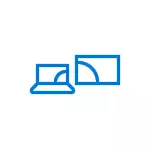
U ovom priručniku, kako bi se omogućilo Miracast u Windows 10 za povezivanje TV-a kao bežični monitor, kao io razlozima zbog činjenice da takva veza ne može i metode korekcije. Imajte na umu da se vaš računar ili laptop sa Windows 10 može koristiti kao bežični monitor.
Spajanje na TV ili bežični monitor od Miracast
Da biste omogućili Miracast i prebacili sliku na televizor putem Wi-Fi-ja, dovoljan je da pritisnete WIN + P tipke u sustavu Windows 10 (gdje je pobeda oznaka Windows i P je latinski).
Na dnu liste prikaza prikaza odaberite "Spajanje na bežični ekran" (o tome što treba učiniti ako nema predmeta - vidi dolje).

Potražite bežične ekrane (monitori, televizori i slično). Nakon pronalaska željenog ekrana (imajte na umu da za većinu televizora morate prvo omogućiti), odaberite ga na listi.

Nakon odabira veze za prenos preko Miracast (može potrajati neko vrijeme), a zatim, ako je sve išlo glatko, vidjet ćete slike monitora na TV-u ili drugim Wireless Display.
Ako Miracast ne radi u sustavu Windows 10
Uprkos svim jednostavnosti potrebnih radnji koje treba uključiti Miracast, često ne djeluje kako se očekuje. Sljedeći - Mogući problemi prilikom povezivanja bežičnih monitora i načina da ih eliminirate.Uređaj ne podržava Miracast
Ako se ne prikaže "veza na bežični displej", obično kaže o jednoj od dvije stvari:
- Dostupan Wi-Fi adapter ne podržava Miracast
- Ne postoje potrebni Wi-Fi vozači adapter
Druga karakteristika da je slučaj u jednoj od ove dvije stavke - prikaz poruke "PC ili mobilni uređaj ne podržavaju Miracast, tako da je iz njega nemoguće bežična projekcija."

Ako vaš laptop, monoblok ili računalo s Wi-Fi adapter je pušten do 2012-2013, može se pretpostaviti da je predmet u odsustvu Miracast podrške (ali ne nužno). Ako su noviji, onda je verovatnije u vozačima bežičnog mrežnog adaptera.
U ovom slučaju, glavni i jedini preporuka - idite na zvaničnom sajtu proizvođača vašeg laptopa, monoblok ili, eventualno, poseban Wi-Fi adapter (ako ste ga kupili za PC), preuzeti službene WLAN (Wi fi) vozači od tamo i da ih instalirate. Usput, ako nisu instalirani ručno čipset vozača (i otkrio onima koji Windows 10 instaliran sebe), oni su bolje da ih instalirate sa zvaničnog sajta.
U isto vrijeme, čak i ako su službene drivere za Windows 10 nedostaju, treba probati one koje su predstavljene za verzije 8.1, 8 ili 7 - Miracast može zaraditi.
U nemogućnosti da se poveže sa TV-a (Wireless Display)
Drugi uobičajena situacija je da se potražiti bežične prikazuje u Windows 10, ali nakon izbora, dugo vremena je povezan preko Miracast na TV, nakon čega vidite poruku da ste propustili da se povežete.
U ovoj situaciji, instalacija najnovijih službene vozače na Wi-Fi adapter može pomoći (kao što je opisano gore, budite sigurni da pokuša), ali, nažalost, nije uvijek.
I za ovaj slučaj, nemam jasan rješenja, postoje samo zapažanja: takav problem se javlja najčešće na laptop i monoblokovi sa prerađivačima Intel 2. i 3. generacije, to jest, a ne na nove opreme (odnosno, koristi u ovim bežičnim uređajima -Fi adapteri također nisu nove). To se dešava da u ovim uređajima, Miracast vezu radi za neke televizore i ne radi za druge.
Odavde, mogu samo pretpostaviti da je problem sa povezivanjem na bežične prikazuje u ovom slučaju može biti uzrokovana ne punu podršku za više koristi u Windows 10 ili iz TV verzija Miracast tehnologije (ili neke nijanse ove tehnologije) iz starije opreme. Druga opcija je pogrešan rad ove opreme u Windows 10 (ako je, na primjer, u 8 i 8.1 Miracast, ispostavilo bez problema). Ako je vaš zadatak je da gledanje filmova sa računara na TV-u, možete podesiti DLNA u Windows 10, to bi trebalo raditi.
To je sve što mogu ponuditi u ovom trenutku. Ako imate ili imate problema sa radom Miracast za spajanje na TV - udio u komentarima su problemi i moguća rješenja. Pogledajte i: Kako spojiti laptop na TV (žičani vezu).
